Что нужно знать
- Ваши наушники AirPods автоматически добавляются в вашу учетную запись «Локатор», когда вы впервые подключаете их к своему iPhone.
- Если ваши наушники AirPods не отображаются в «Локаторе», проверьте настройки AirPods: «Настройки» > «Настройки AirPods» > «Найти сеть».
- Настройка AirPods не завершена: просто поместите AirPods обратно в футляр, закройте его, затем снова откройте и дайте AirPods повторно подключиться.
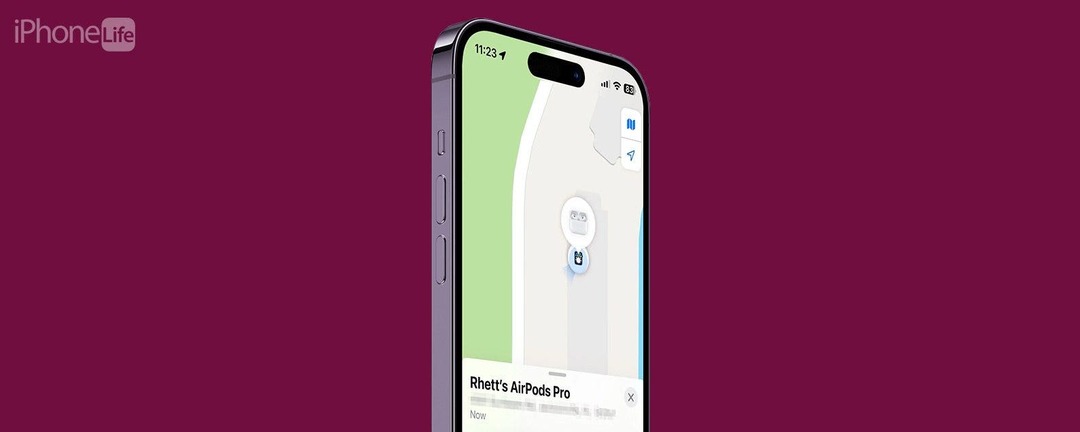
Find My можно использовать для отслеживания не только вашего iPhone. Вы можете отслеживать все свои устройства Apple, включая AirPods. Конечно, прежде чем вы сможете это сделать, вы должны добавить их в свою учетную запись iCloud. Давайте рассмотрим, как добавить AirPods в «Найти iPhone».
Перейти к:
- Как добавить AirPods в Find My
- Как исправить незавершенную настройку AirPods
- Часто задаваемые вопросы
Как добавить AirPods в Find My
Прежде чем вы сможете добавить свои AirPods в «Локатор», убедитесь, что вы знаете как настроить найти айфон первый. Затем, когда вы впервые подключаете свои AirPods к своему iPhone, они автоматически добавятся в вашу учетную запись iCloud и сразу же появятся в Найди мой. Однако иногда программное обеспечение работает не так, как должно, поэтому, если ваши AirPods не отображаются в «Локаторе», мы покажем вам, как вы можете добавить их. Чтобы получить дополнительные советы по AirPods, обязательно
подпишитесь на наш бесплатный совет дня Новостная рассылка.Примечание: Приведенные ниже шаги будут работать для всех поколений AirPods Pro и AirPods Max, а также для AirPods третьего поколения, но если у вас есть AirPods первого или второго поколения, вы не увидите переключатель описано ниже. AirPods второго поколения по-прежнему могут подключаться к сети «Локатор», если у вас есть обновлен до iOS 16.
Теперь, вот как добавить AirPods в «Найти мой iPhone»:
- Когда ваши AirPods подключены к вашему iPhone, откройте Приложение настроеки коснитесь своих наушников AirPods.
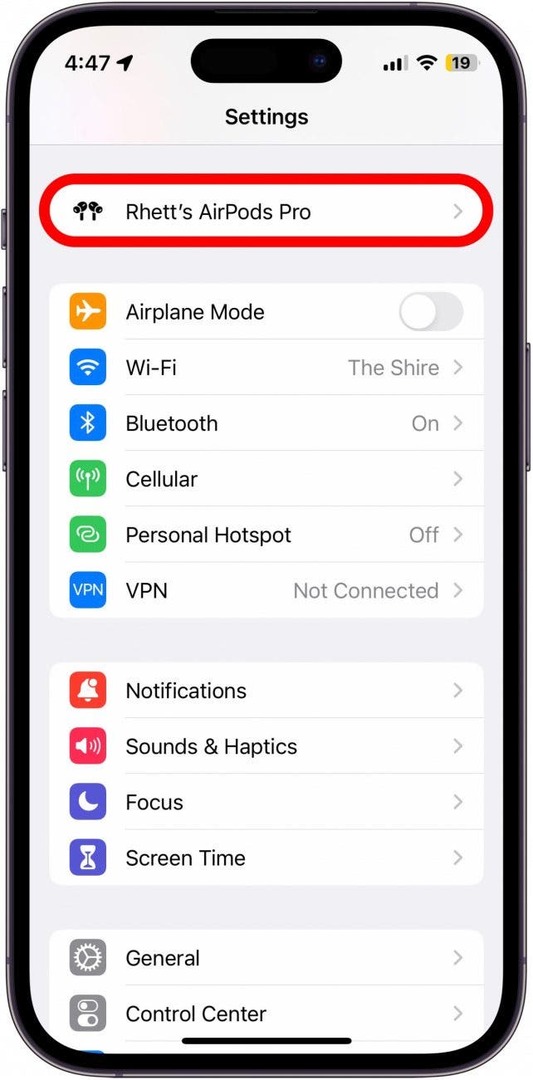
- Прокрутите вниз, и если переключатель рядом с Найти мою сеть не включен, коснитесь его, чтобы включить функцию «Локатор» (переключатель будет зеленым и сдвинут вправо, если он включен).
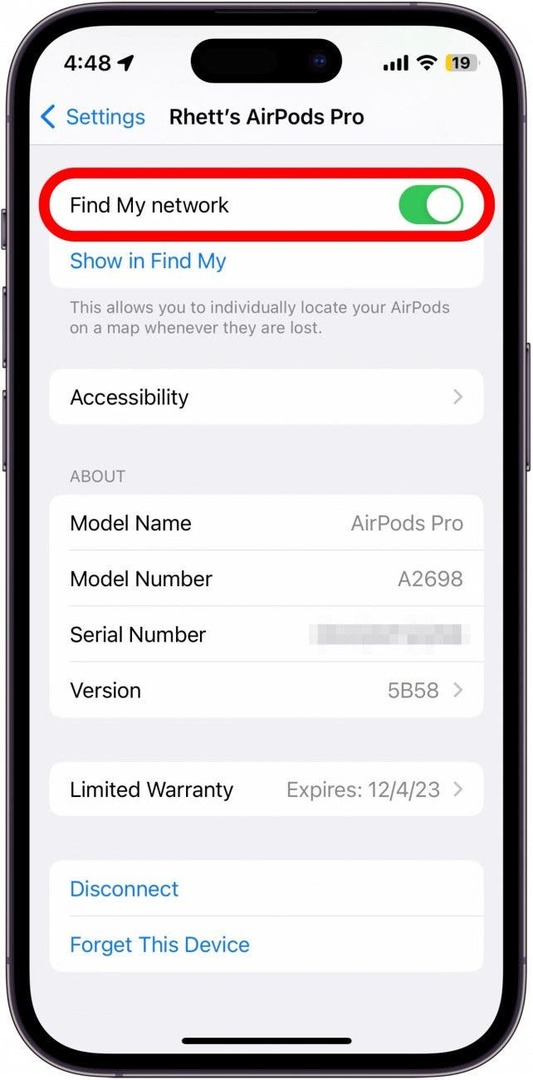
- Если ваши AirPods второго поколения или старше, этот переключатель не появится. В таком случае переходите к следующему разделу.
Как только вы включите переключатель «Показать в Find My», ваши AirPods должны начать появляться в приложении «Find My».
Как исправить незавершенную настройку AirPods
Если вы видите сообщение об ошибке AirPods Setup Incomplete при попытке просмотреть местоположение ваших AirPods в Find My, это просто означает, что вам нужно повторно подключить AirPods к вашему iPhone. К счастью, это очень простой процесс:
- Если вы видите сообщение об ошибке «Настройка AirPods Incomplete» ниже, поместите оба AirPods обратно в футляр.
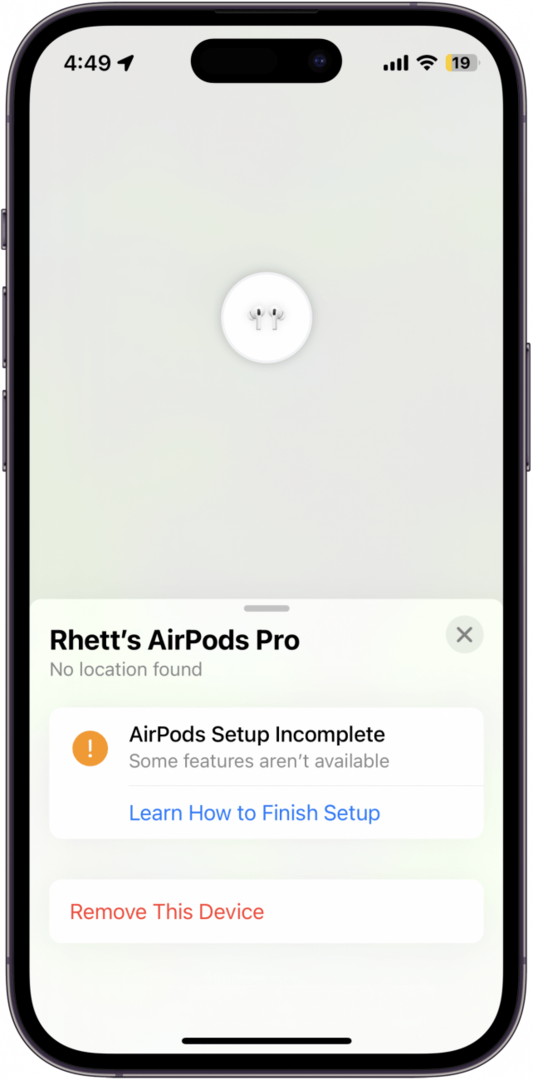
- Закройте корпус и подождите несколько секунд.
- Откройте кейс снова.
- Как только всплывающее окно покажет, что ваши AirPods подключены, закройте его.
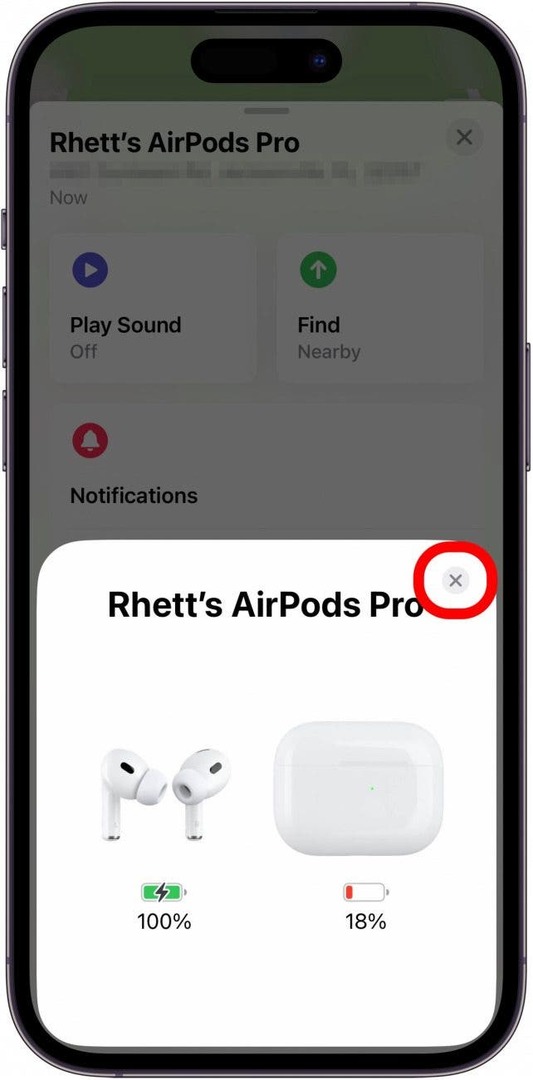
- Теперь ваши AirPods должны отображаться в Find My.
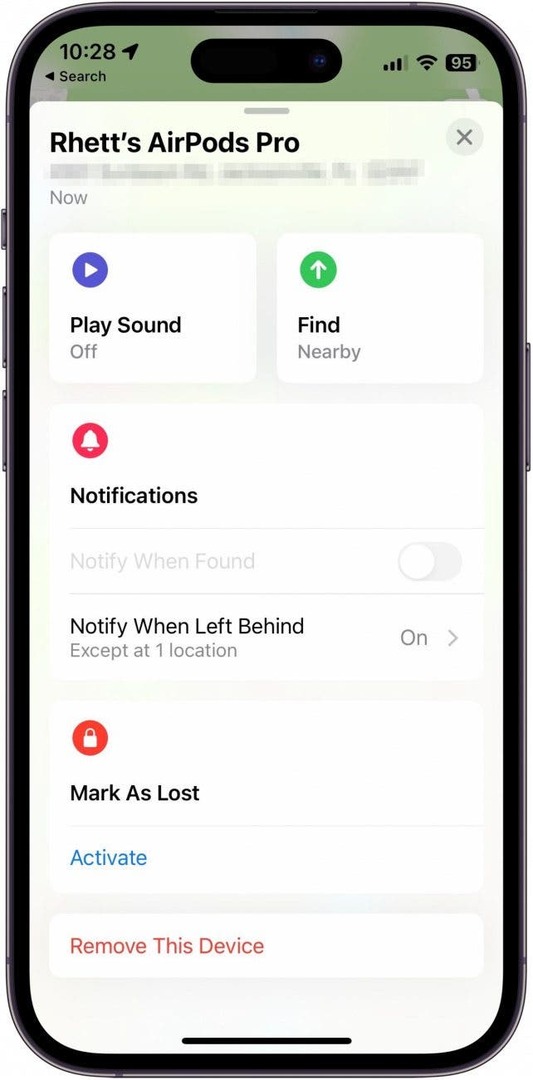
Теперь вы можете легко найти свои AirPods, если потеряете их. Если у вас по-прежнему возникают проблемы с отображением их в Find My, вы также можете попробовать сброс ваших AirPods.
Часто задаваемые вопросы
Как найти чехол для AirPod?
Если у вас есть AirPods Pro (2-го поколения), вы можете отслеживать кейс отдельно от самих AirPods. Все остальные модели AirPods не имеют отслеживаемых кейсов.
Как найти AirPods?
Если вы уже потеряли свои AirPods и ищете их, у нас есть отдельная статья о как найти свои AirPods с вашим айфоном. AirPods можно отслеживать только по одному. Как только вы найдете один AirPod, вы можете положить его обратно в чехол, а другой появится на карте после обновления. Однако с AirPods Pro (2-го поколения) вы можете отслеживать каждый отдельный AirPod, а также чехол.
Можно ли использовать функцию «Найти AirPods» на Android?
Если ваши AirPods уже были добавлены в «Локатор» в прошлом, вы можете использовать веб-сайт iCloud, чтобы найти их, даже если вы в основном используете свои AirPods с устройством Android. Вы также можете использовать сторонние приложения для поиска ближайших AirPods. Однако на Android нет родного приложения Find My.
Сведения об авторе

Сведения об авторе
Ретт Интриаго — страстный писатель и энтузиаст Apple. Когда он не пишет статьи для iPhone Life, он предпочитает проводить свободное время, играя с друзьями, смотря аниме с женой или играя со своими тремя кошками.